
پوسٽر ٺاهڻ جو عمل شايد ڪافي مشڪل ڪم لڳي ٿو، خاص طور تي جيڪڏهن توهان هن کي جديد انداز ۾ ڏسڻ چاهيندا. خاص نقد آئيء توهان کي ڪجهه منٽ هنن کي ڪجهه سمجه آهن، پر اهو ڪجهه تي آواز ڏيڻ جي اجازت ڏين ٿيون، جيئن ڪجهه پيش ڪرڻ جي لاء سيٽ ڪري سگھي ٿو ۽ ڪجهه راضين ٿين.
آن لائن پوسٽر ٺاهڻ جون خاصيتون
توهان سماجي نيٽ ورڪن ۾ / يا ورهاست ۾ / يا ورهاست ۾ / يا ورهاست لاء پوسٽر ٺاهي سگهو ٿا. ڪجهه خدمتون هن اعلي سطح واري نوڪري کي انجام ڏيڻ ۾ مدد ڪري سگهن ٿيون، پر توهان کي خاص طور تي رکيل ترتيب ڏنل ٽيمپليٽ استعمال ڪرڻو پوندو، تنهن ڪري، تخليقيت لاء گهڻي جڳهه ناهي. ان سان گڏ، اهڙي ايڊيٽرن ۾ ڪم ڪيو صرف شوقين سطح تي آهي، اهو آهي، توهان کي انهن ۾ پيشه ورانه ڪم ڪرڻ جي ڪوشش نه ڪرڻ جي ضرورت آهي. اهو ڪرڻ لاء، اهو بهتر آهي ته خاص سافٽ ويئر کي ڊائون لوڊ ۽ انسٽال ڪريو، ايڊوب فوٽوزشاپ، گيمپ، بيممار.طريقو 1: ڪينوا
ٻنهي فوٽو پروسيسنگ ۽ ٻئي سطح ڊزائنر پراڊڪٽس ٺاهڻ لاء وسيع ڪارڪردگي سان بهترين سهولت. سائيٽ هڪ سست انٽرنيٽ سان به تمام جلدي ڪم ڪري ٿي. استعمال ڪندڙ وڏي ڪارڪردگي ۽ وڏي پيماني تي اڳڀرو نمونن جو وڏو تعداد خوش ڪندو. تنهن هوندي صرف ڪم ڪرڻ لاء توهان کي رجسٽر ڪرڻ جي ضرورت آهي ته بنيادي طور تي ترتيب ڏنل آهي ته بنيادي طور تي ادا ڪيل مواد جي مالڪن تي موجود آهن.
ڪينوا ڏانهن وڃو.
هن ڪيس ۾ پوسٽر جي ٽيمپليٽ سان ڪم ڪرڻ لاء قدم قدم جي هدايتون.
- سائيٽ تي بٽڻ تي ڪلڪ ڪريو "شروعات وارو ڪم".
- اڳيون، سروس رجسٽريشن جي طريقيڪار مان وڃڻ جي تجويز ڏيندي. رستو چونڊيو - "فيس بوڪ ذريعي رجسٽر"، "گوگل +" يا "اي ميل پتي جي مدد سان رجسٽر ٿيو" يا "لاگ ان ڪريو". سماجي نيٽ ورڪن جي ذريعي اختيار گهٽ وقت لڳندو ۽ صرف ڪجهه ڪلڪن ۾ پيدا ٿيندو.
- رجسٽريشن کان پوء، هڪ سوالنامه هڪ نن enal ڙي سروي ۽ / يا فيلڊس ۾ داخل ٿي سگهي ٿو ذاتي ڊيٽا (نالو، ڪينوا سروس لاء). ان جي بعد ۾ اها هميشه لاء سفارش ڪئي وئي "ٽريننگ لاء" يا "ٽريننگ لاء خدمت شروع ٿي سگهي ٿو.
- پرائمري ايڊيٽر کلي بعد، جتي سائيٽ ري ايڪٽ ۾ ٽريننگ آزام جي ڪم جي ڪم ۾ پيش ڪندي. هتي توهان سکڻ، اسڪرين جي ڪنهن به حصي تي ڪلڪ ڪري سگهو ٿا، تنهن ڪري وڃو، انهي جي ذريعي ڪلڪ ڪري، "ٻاهر ڳولهڻ"
- ايڊيٽر ۾ جيڪو ڊفالٽ سان کوليو ويو آهي، اي 4 شيٽ جي ترتيب اصل ۾ کليل آهي. جيڪڏهن توهان هاڻوڪي ٽيمپليٽ سان مطمئن نه آهيو، پوء اهو ڪريو ۽ ٻه قدم. اوپري کاٻي ڪنڊ تي صحيح سروس تي ڪلڪ ڪندي ايڊيٽر کان ٻاهر نڪرو.
- ھاڻي ڪلڪ ڪريو گرين بٽڻ تي "ڊزائن ٺاھيو". مرڪزي حصي ۾، سڀ دستياب سائيز جا نمونا ظاهر ٿيندا، انهن مان هڪ چونڊيو.
- جيڪڏهن توهان کي پيش ڪيل اختيارن مان ڪو به توهان جو بندوبست نه ڪيو، پوء "خاص سائيز" استعمال ڪريو "تي ڪلڪ ڪريو.
- مستقبل جي پوسٽر لاء چوڻي ۽ قد کي سيٽ ڪريو. "ٺاھيو" تي ڪلڪ ڪريو.
- هاڻي توهان پنهنجو پاڻ کي پوسٽر ٺاهڻ شروع ڪري سگهو ٿا. ڊفالٽ ذريعي، توهان وٽ "لي آئوٽ" ٽيب آهي. توهان هڪ تيار ٿيل ترتيب چونڊي ۽ ان کي تصويرن، متن، رنگن، فونٽ تي تبديل ڪري سگهو ٿا. لي آئوٽ مڪمل طور تي ترميم ڪري رهيا آهن.
- متن ۾ تبديليون ڪرڻ لاء، ان تي ٻه ڀيرا ڪلڪ ڪريو. فونٽ مٿي تي چونڊيل آهي، ترتيب ڏنل آهي، فونٽ سائيز مقرر ڪئي وئي آهي، متن کي بولڊ ۽ / يا اطالوي بڻائي سگهجي ٿو.
- جيڪڏهن هڪ تصوير ترتيب تي موجود آهي، توهان اهو حذف ڪري سگهو ٿا ۽ ڪجهه قسم کي انسٽال ڪري سگهو ٿا. اهو ڪرڻ لاء، اڳ ۾ ئي موجود تصويرون تي ڪلڪ ڪريو ۽ حذف ڪرڻ لاء ڪلڪ ڪريو.
- هاڻي "منهنجو" وڃي، اهو اوزار جي کاٻي پاسي ۾. ڪمپيوٽر مان تصويرون لوڊ ڪريو، "پنهنجون تصويرون شامل ڪريو" تي ڪلڪ ڪريو ".
- ڪمپيوٽر تي فائيل چونڊ ونڊو کوليو ويو آهي. ان کي چونڊيو.
- پوسٽر تي فوٽوز لاء ڊائون لوڊ ٿيل تصوير ڇڪيو.
- ڪنهن عنصر جو رنگ تبديل ڪرڻ لاء، صرف ڪجهه ڀيرا ان تي ڪلڪ ڪريو ۽ مٿي کاٻي ڪنڊ ۾ رنگ چورس ڳوليو. انهي تي ڪلڪ ڪريو رنگ پيليٽ کي کولڻ لاء، ۽ توهان کي پسند ڪيو.
- ڪم جي مڪمل ٿيڻ تي، توهان کي هر شي بچائڻ جي ضرورت آهي. اهو ڪرڻ لاء، "ڊائون لوڊ" تي ڪلڪ ڪريو.
- هڪ ونڊو کوليو ويندو جتي توهان فائل جو قسم چونڊڻ چاهيو ٿا ۽ ڊائون لوڊ جي تصديق ڪريو.
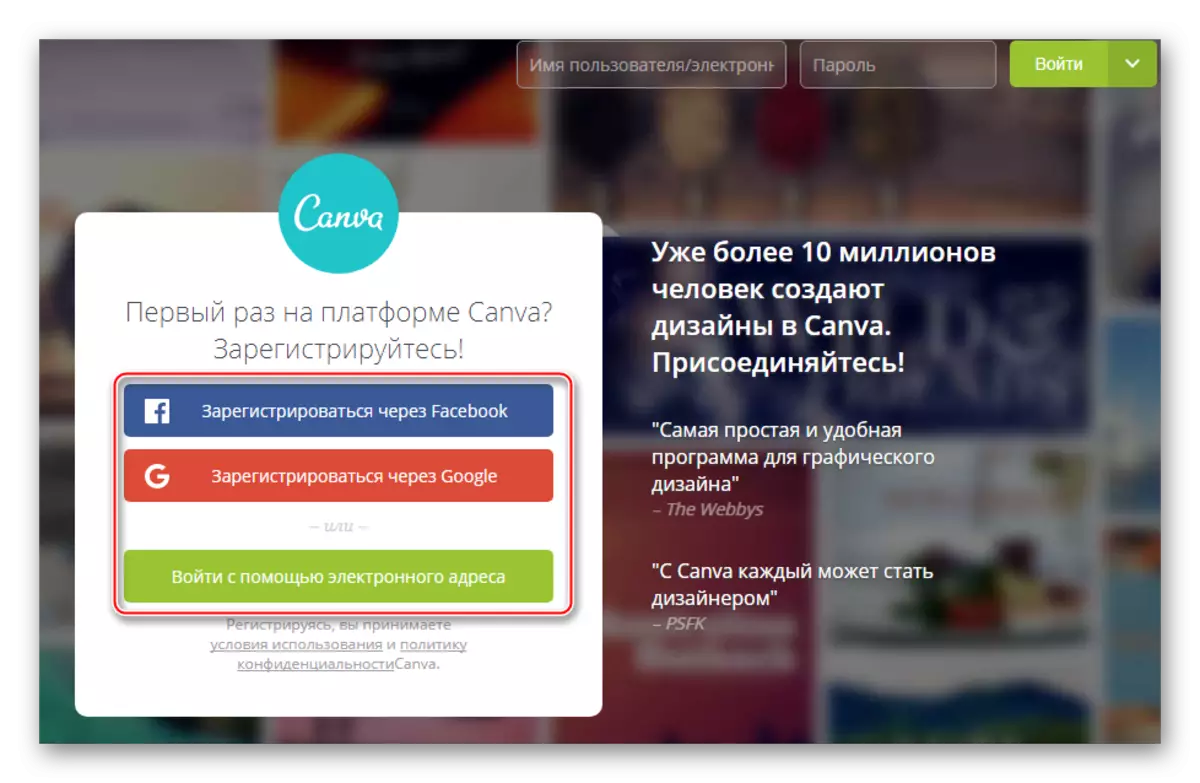
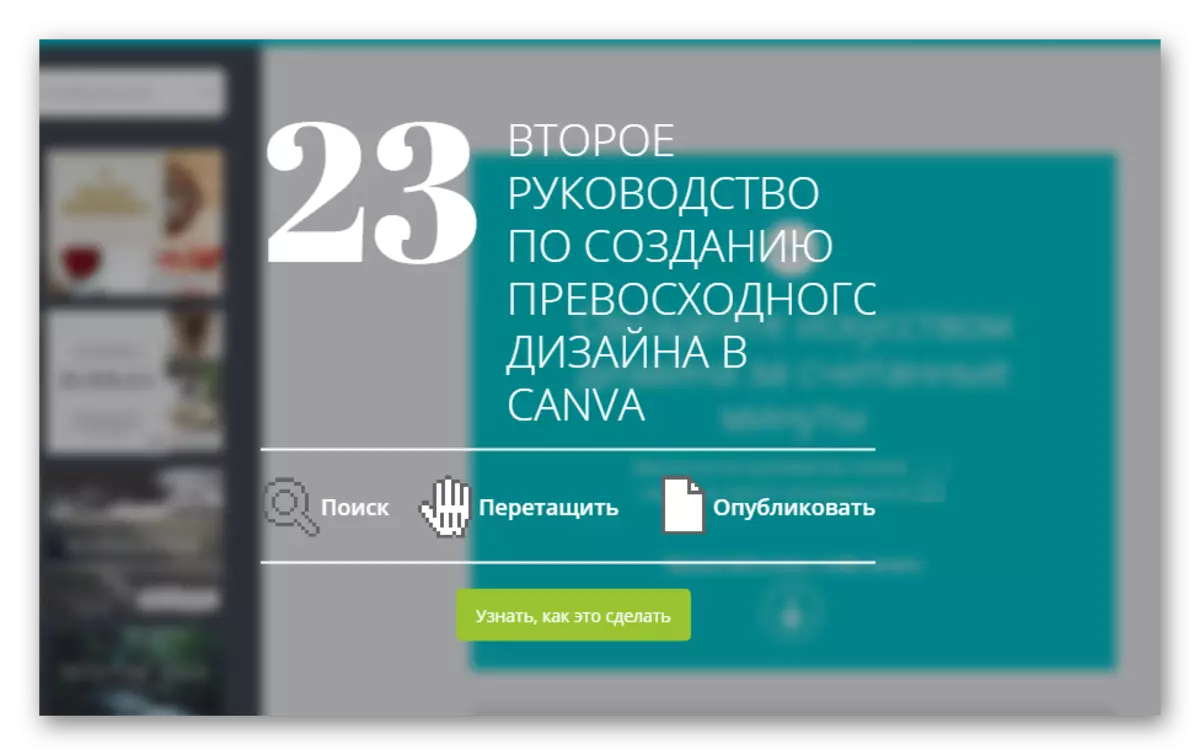

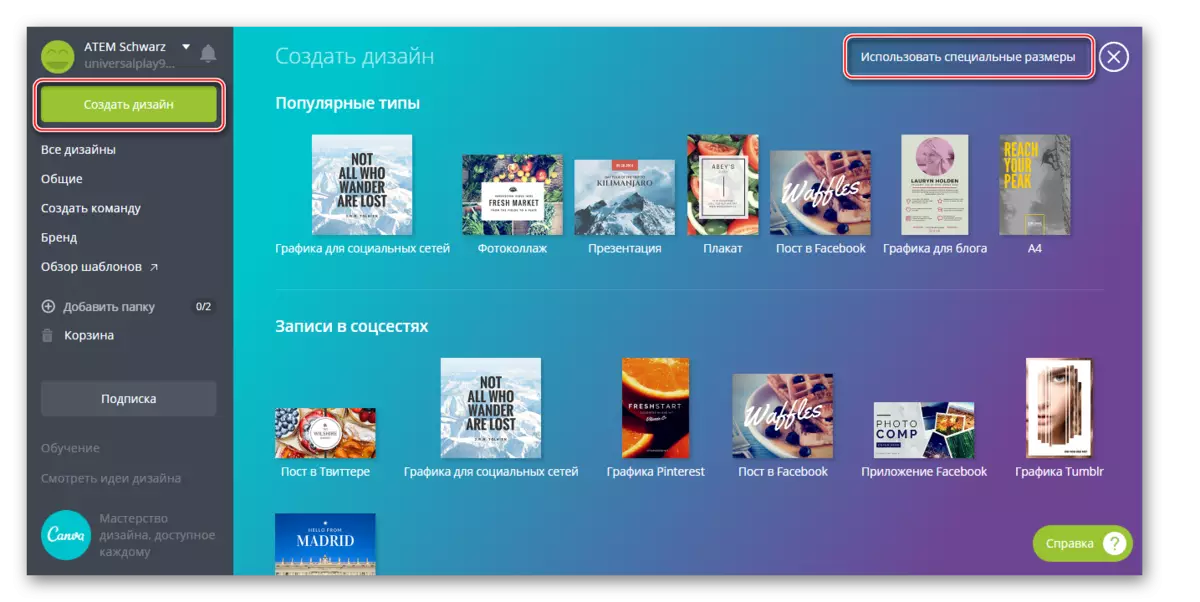
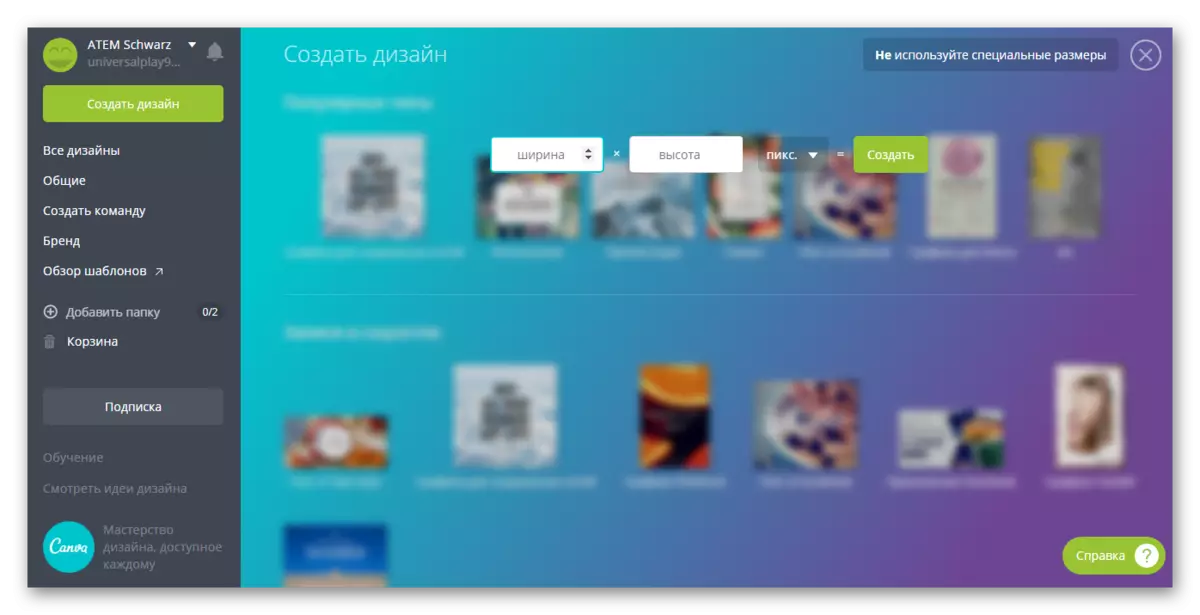
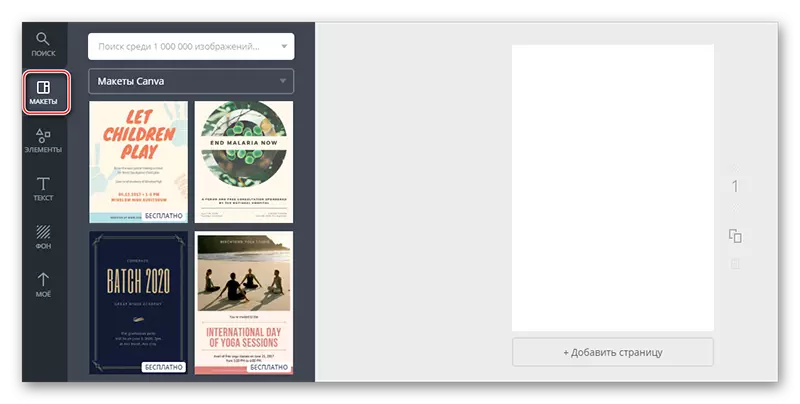
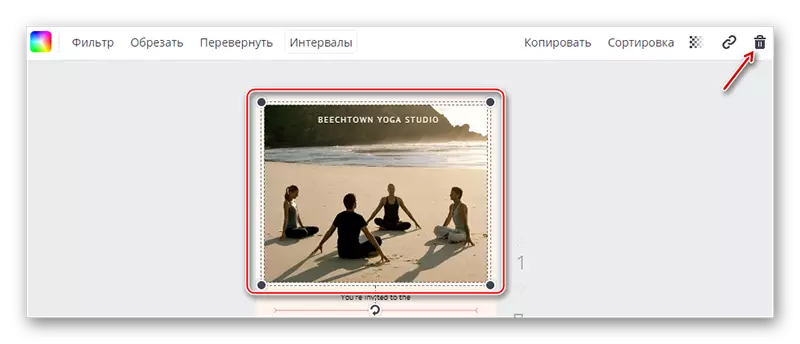
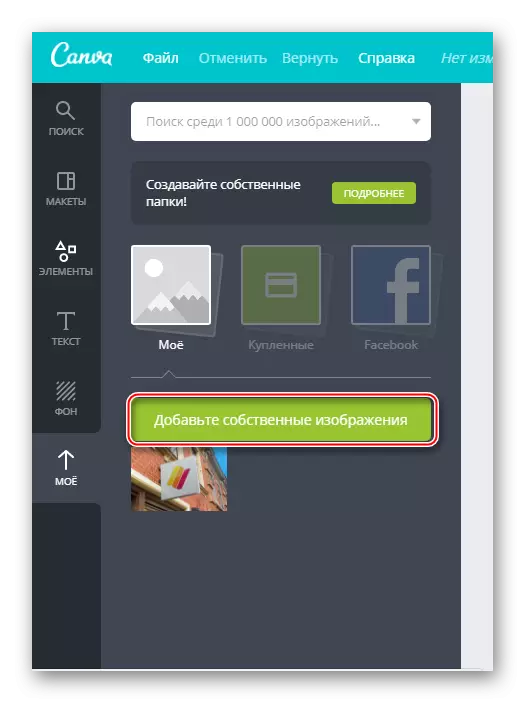
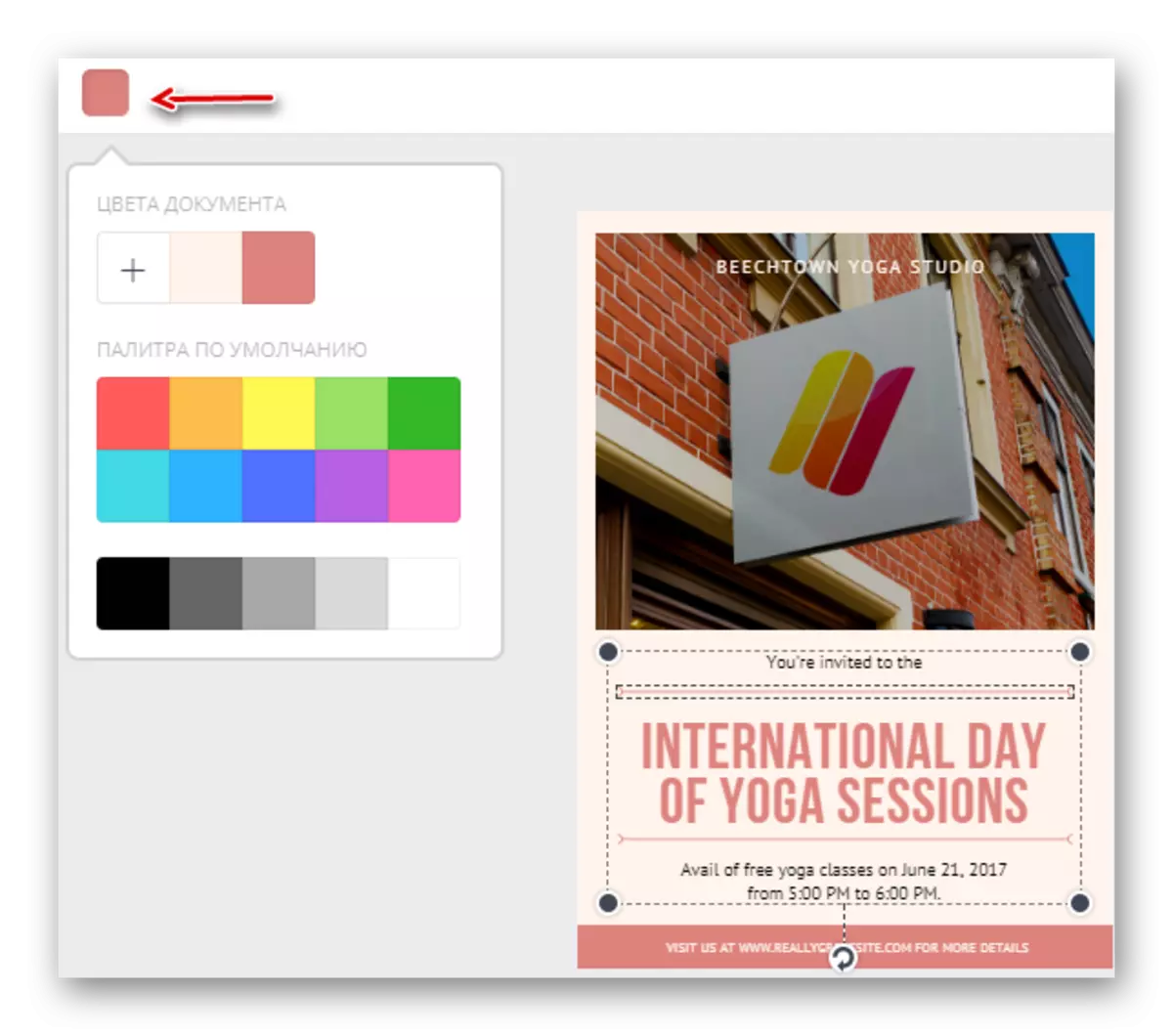
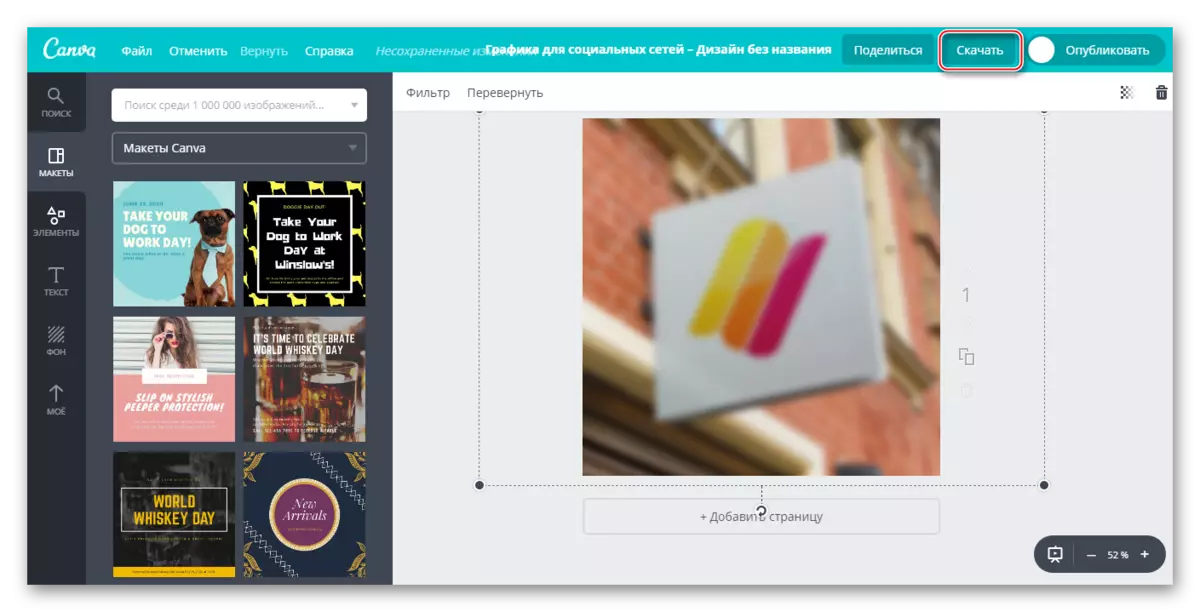
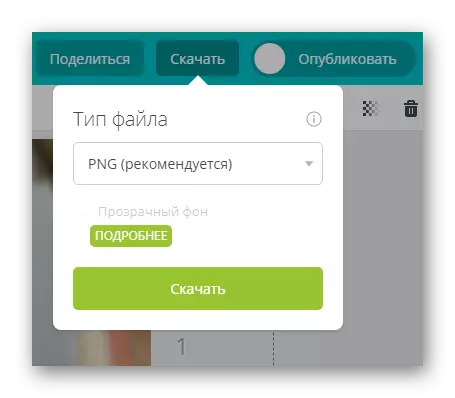
سروس پڻ اهو ممڪن بڻائي ٿي توهان جو پنهنجو، غير صبروول پوسٽر ٺاهڻ. تنهن ڪري هدايتون هن صورت ۾ نظر ايندا:
- پوئين هدايتن جي پهرين پيراگراف جي مطابق، ڪينووا ايڊيٽر کوليو ۽ ڪم جي جڳهه جي خاصيتون مقرر ڪريو.
- شروعاتي طور تي، توهان کي پٺتي پس منظر مقرر ڪرڻ جي ضرورت آهي. توهان هن کي کاٻي ٽول بار تي هڪ خاص بٽڻ استعمال ڪري سگهو ٿا. بٽڻ کي "پس منظر" سڏيو ويندو آهي. جڏهن توهان ان تي ڪلڪ ڪريو ٿا، توهان پوئتي پس منظر جي طور تي ڪجهه رنگ يا بناوت چونڊي سگهو ٿا. تمام گهڻيون آسان ۽ مفت نموني آهن، پر انهي ريت ادا ڪيل اختياري آهن.
- هاڻي توهان ان کي وڌيڪ دلچسپ بڻائڻ لاء ڪنهن به تصوير کي منسلڪ ڪري سگهو ٿا. اهو ڪرڻ لاء، "عناصر" جو بٽڻ استعمال ڪريو کاٻي پاسي. مينيو کوليندو، جتي "گرڊ" يا "فريم" ماتحت "تصويرون داخل ڪرڻ لاء استعمال ڪري سگهجن ٿيون. تصوير لاء داخل ڪرڻ واري ٽيمپليٽ چونڊيو جيڪو توهان کي وڌيڪ پسند ڪيو ۽ ان کي ڪم جي جڳهه تي منتقل ڪيو وڃي.
- ڪنڊن ۾ حلقن جي مدد سان، توهان تصويري سائيز کي ترتيب ڏئي سگهو ٿا.
- فوٽو فيلڊ ۾ تصوير ڊائون لوڊ ڪرڻ لاء، "منهنجو" ڏانهن وڃو ۽ شامل ڪريو تصويري بٽڻ تي ڪلڪ ڪريو يا فوٽو ڇڪيو.
- پوسٽر تي لازمي طور تي وڏو هيڊر متن ۽ ڪجهه نن smaller و آهي. متن جون شيون شامل ڪرڻ لاء، ٽيڪسٽ ٽيب استعمال ڪريو. هتي توهان پيراگراف لاء سرخين، ذيلي عنوان ۽ بنيادي متن شامل ڪري سگهو ٿا. توهان متن جي ڊزائن جا آپشن پڻ ۽ ٽيمپليٽ پڻ استعمال ڪري سگهو ٿا. ڪم جي جڳهه تي عنصر منتقل ڪيو.
- متن سان بلاڪ جي مواد کي تبديل ڪرڻ لاء، ان تي ٻه ڀيرا ڪلڪ ڪريو. مواد کي ڪابه ماپڻ لاء، توهان فاٽ، ماپ، رجسٽرڊ، رجسٽرڊ ڪريو، متن جي اطالوي، بولڊ کي نمايان ڪيو، کاٻي پاسي واري سا right ي طرف.
- متن شامل ڪرڻ کان پوء، توهان مختلف عنصر کي مختلف طور تي شامل ڪري سگهو ٿا، جهڙوڪ لڪيرون، انگ اکر، وغيره.
- پوسٽر ترقي جي مڪمل ٿيڻ تي، ان کي پوئين هدايت جي جديد پيراگراف جي مطابق محفوظ ڪريو.
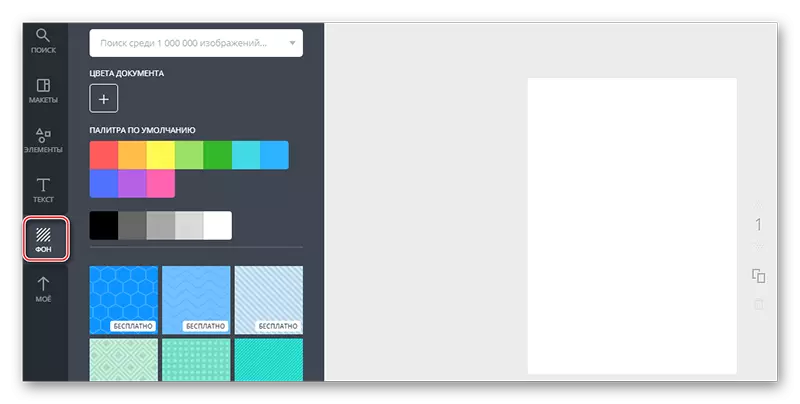
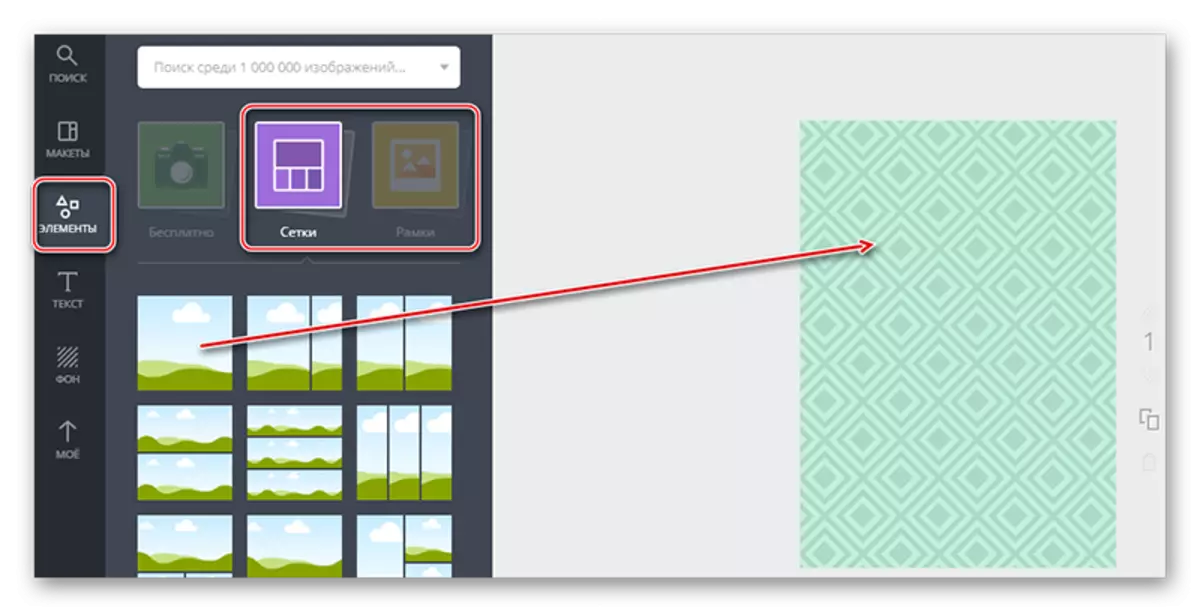


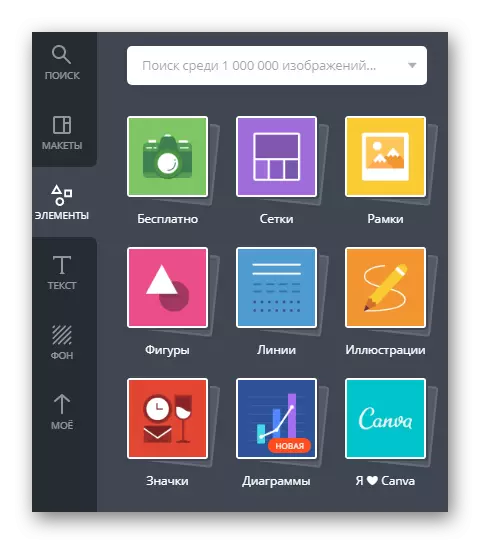
هن سهولت هڪ تخليقي شيء ٺاهڻ آهي، تنهنڪري سروس جو انٽرنيٽ انفارميشن سکو، توهان کي ڪنهن دلچسپ خاصيتن کي ڪجهه دلچسپ خاصيتون ڳوليندا يا فيصلو ڪري سگهن ٿا.
طريقو 2: پرنٽ ڊائائينس
اهو هڪ سادي ايڊيٽر آهي پرنٽ ٿيل پيداوار جي ترتيب ٺاهڻ لاء. اهو هتي رجسٽر ڪرڻ جي ضرورت ناهي، پر توهان کي ڪمپيوٽر تي ختم ٿيل ڊائون لوڊ ڪرڻ لاء اٽڪل 150 روبل ادا ڪرڻو آهي. اهو ممڪن آهي ته ٺاهيل ترتيب مفت ۾ ڊائون لوڊ ڪرڻ لاء، پر پاڻي جي لوگو ان تي ظاهر ڪيو ويندو.
هن سائيٽ تي، اهو هڪ تمام خوبصورت ۽ جديد پوسٽر ٺاهڻ ممڪن ناهي، ايڊيٽر ۾ افعال ۽ ترتيب مضبوط طور تي محدود آهي. وڌيڪ، هتي هر شي ڪجهه سببن جي ڪري ترتيب آهي A4 جي تحت ترتيب ڏنل آهي.
پرنٽ ڊيڊين ڏانهن وڃو
جڏهن هن ايڊيٽر ۾ ڪم ڪري رهيا هجو ته اسان صرف اسڪرچ مان ٺاهڻ جو اختيار سمجهندا. اها شيء اها آهي ته هن سائيٽ تي پوسٽرن لاء ٽيمپليٽ کان صرف هڪ نمونو آهي. قدم کان قدم جي هدايت هن کي ڏسڻ ۾ اچي ٿو:
- صرف هيٺ ڏنل مکيه صفحي ذريعي اسڪرول ڪريو، هن سهولت کي استعمال ڪندي پرنٽنگ پراڊڪٽ ٺاهڻ لاء اختيارن جي هڪ مڪمل فهرست ڏسڻ لاء. هن صورت ۾، توهان کي پوسٽر جي شيء کي چونڊڻ جي ضرورت آهي. "هڪ پوسٽر ٺاهڻ تي ڪلڪ ڪريو!"
- ھاڻي طول و عرض چونڊيو. توهان ٻئي ٽيمپليٽ استعمال ڪري سگهو ٿا ۽ پنهنجو پاڻ کي مقرر ڪري سگهو ٿا. پوئين صورت ۾، توهان ٽيمپليٽ کي استعمال نه ڪري سگهندا جيڪو پهريان ئي ايڊيٽر ۾ رکيل آهي. هن دستور ۾، اي 3 سائيز لاء پوسٽر جي تخليق تي غور ڪريو (اي اي جي بدران، ڪنهن به سائيز ٿي سگهي ٿو). ڪلڪ ڪريو "اسڪراچ" جي بٽڻ تي ڪلڪ ڪريو.
- ڊائون لوڊ ڪرڻ بعد ايڊيٽر شروع ٿيڻ کانپوء. شروع ڪرڻ لاء، توهان ڪنهن به تصوير داخل ڪري سگهو ٿا. "تصوير" تي ڪلڪ ڪريو جيڪو ٽاپ ٽول بار ۾ آهي.
- ايڪسپلورر کوليندو، جتي توهان کي داخل ڪرڻ جي تصوير چونڊڻ جي ضرورت آهي.
- ڊائون لوڊ ٿيل تصوير "منهنجي تصويرن" ٽيب ۾ ظاهر ٿيندي. ان کي توهان جي پوسٽر ۾ استعمال ڪرڻ لاء، صرف ڪم جي جڳهه تي ڇڪيو.
- تصوير جيڪو توهان ڪنڊن تي موجود خاص نوڊس استعمال ڪندي استعمال ڪري سگهو ٿا، اهو پڻ ممڪن آهي ته اهو ڪم جي جڳهه تي منتقل ڪرڻ ممڪن آهي.
- جيڪڏهن ضروري هجي ته "پس منظر واري تصوير کي ٽاپ ٽول بار ۾" پس منظر وارو رنگ "پيٽرولر استعمال ڪندي ترتيب ڏيو.
- هاڻي توهان هڪ پوسٽر لاء متن شامل ڪري سگهو ٿا. ٽولي تي ساڳئي ڏنل نالي، جنهن کان پوء هڪ اوزار ڪم جي جڳهه تي بي ترتيب واري جڳهه ۾ ظاهر ٿيندو.
- متن قائم ڪرڻ لاء (فونٽ، سائيز، رنگ، ترتيب ڏيڻ)، ٽول پينل جي مرڪزي پينل جي مرڪزي حصي تي ڌيان ڏيو.
- هڪ قسم لاء، توهان ڪيترائي اضافي عنصر شامل ڪري سگهو ٿا، جهڙوڪ انگن يا اسٽيڪر. بعد ۾ ڏسي سگهجي ٿو جڏهن "ٻئي" تي ڪلڪ ڪندي.
- دستياب آئڪن / اسٽيڪرز، وغيره جو سيٽ، صرف ان شيء تي ڪلڪ ڪريو جيڪو توهان کي دلچسپي آهي. ونڊو کي دٻائڻ کان پوء شيون جي مڪمل فهرست سان کليل آهن.
- ڪمپيوٽر کي تيار ڪيل ترتيب کي محفوظ ڪرڻ لاء، "ڊائون لوڊ" تي ڪلڪ ڪريو، جيڪو ايڊيٽر جي چوٽي تي آهي.
- توهان صفحي تي منتقل ڪندا، جتي پوسٽر جو تيار نسخو ڏيکاريو ويندو ۽ 150 روبل جي مقدار ۾ چيڪ فراهم ڪيو ويندو آهي. چيڪ هيٺ، توهان هيٺ ڏنل آپشنز چونڊي سگهو ٿا - "ادا ۽ ڊائون لوڊ" (ٻئي آپشن جي ترتيب سان ترتيب ڏيڻ "۽" ٻئي آپشن کي ترتيب ڏيڻ لاء. "
- جيڪڏهن توهان آخري اختيار چونڊيو آهي، هڪ ونڊو کوليو ويندو جتي مڪمل سائيز واري ترتيب پيش ڪئي ويندي. ان کي ڪمپيوٽر تي ڊائون لوڊ ڪرڻ لاء، محفوظ بٽڻ تي ڪلڪ ڪريو، جيڪو برائوزر ايڊريس بار ۾ هوندو. ڪجهه برائوزرن ۾، اهو قدم ڇڏي ڏنو ويو آهي ۽ ڊائون لوڊ پاڻمرادو شروع ٿئي ٿو.
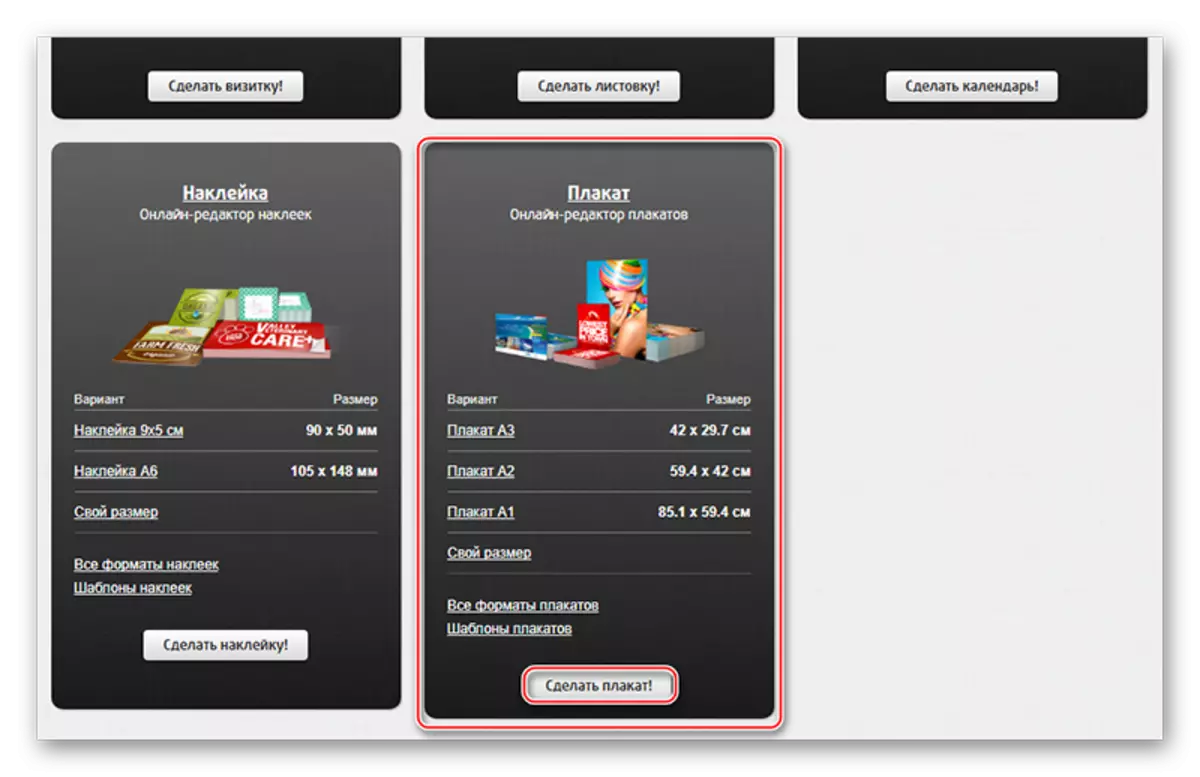
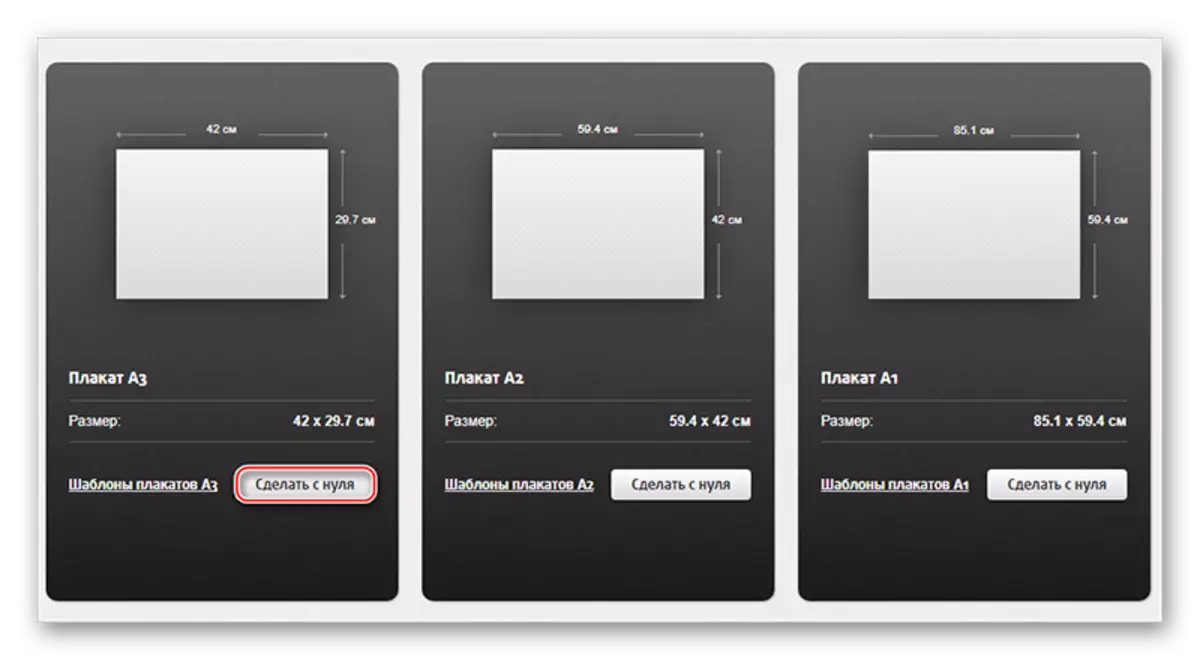

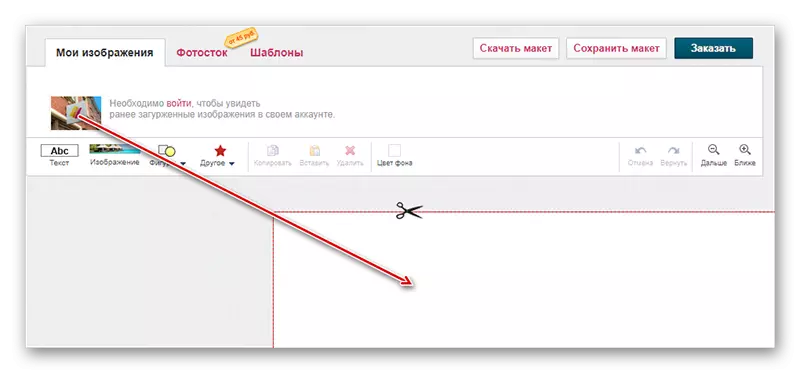



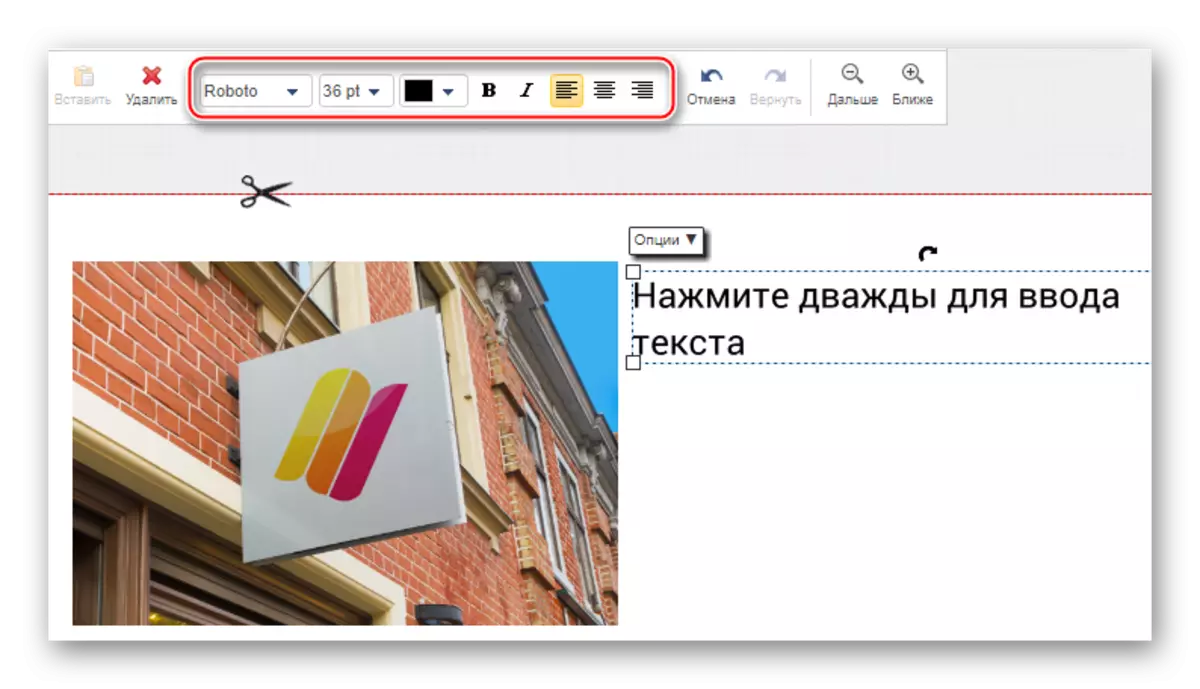
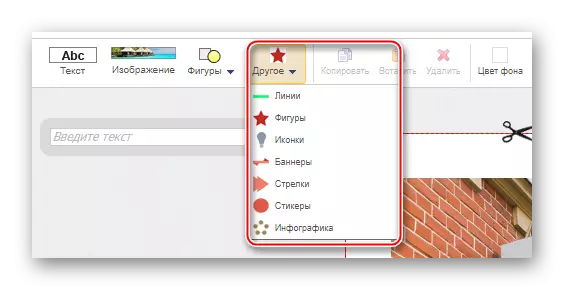
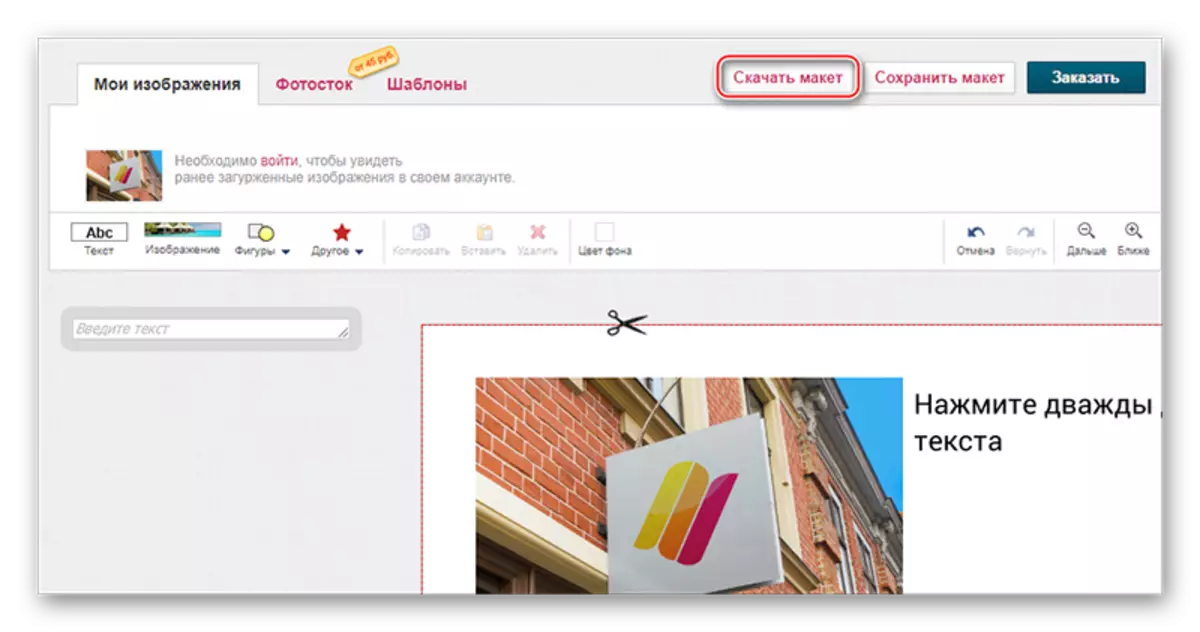
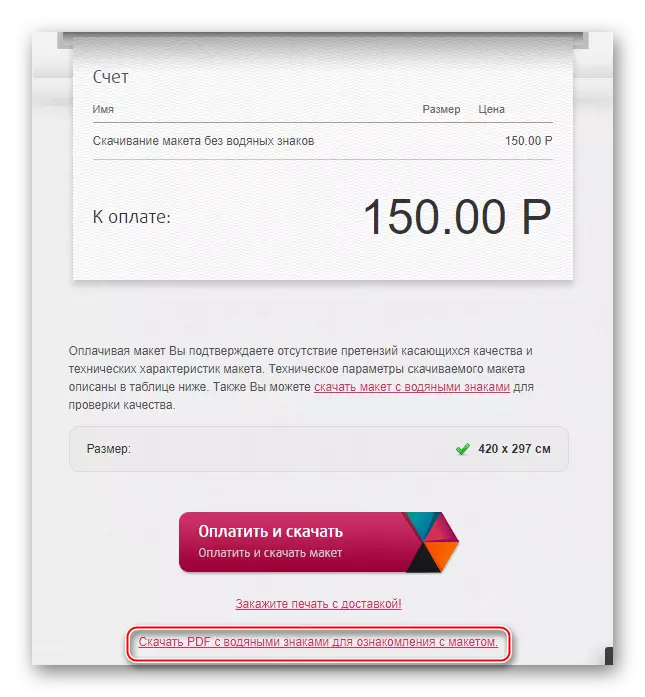
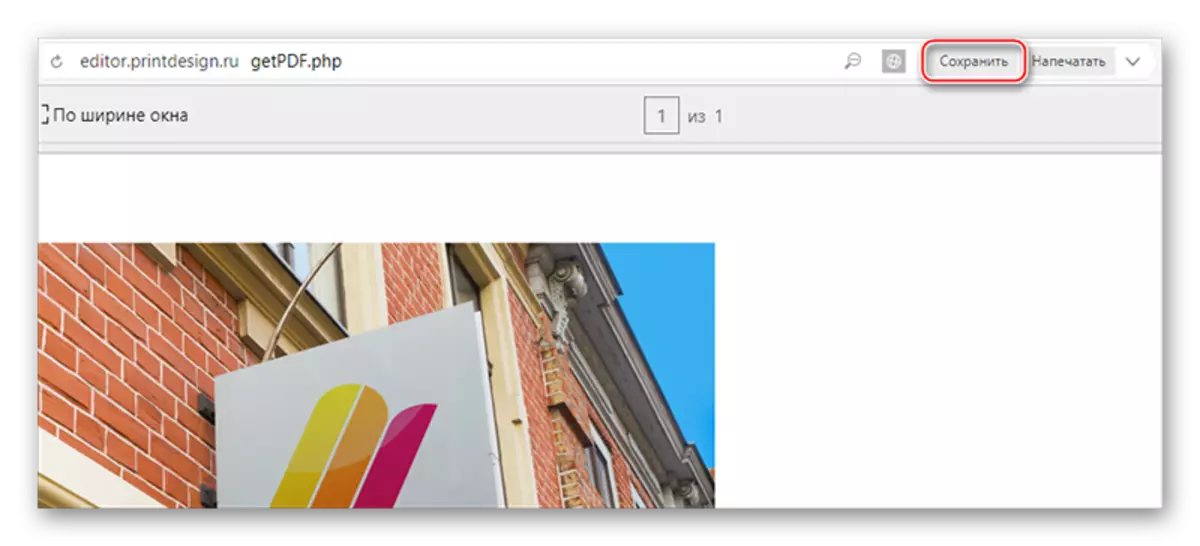
طريقو 3: فوٽوزجيٽ
اهو پڻ پادري ۽ سردارن پيدا ڪرڻ لاء پڻ هڪ خاص ڊزائن سروس پڻ پڻ آهي، انٽهوفا تي اهڙو شڪل ۽ ڪينسلٽي تي پڻ شامل آهن. سي آء ايس مان ڪيترن ئي استعمال ڪندڙن لاء صرف تڪليف روسي جي گهٽتائي آهي. ڪنهن طرح هن نقصان کي ختم ڪيو وڃي، اهو ٽريڪنگ فنڪشن سان برائوزر استعمال ڪرڻ جي سفارش ڪئي وئي آهي (جيتوڻيڪ اهو هميشه صحيح ناهي).
ڪينوا مان هڪ مثبت اختلافات مان هڪ لازمي رجسٽريشن جي گهٽتائي آهي. اضافي طور تي، توهان وڌايل اڪائونٽ خريد ڪرڻ کانسواء ادا ڪيل عنصر استعمال ڪري سگهو ٿا، پر سروس جو لوگو پوسٽر جي اهڙين عنصرن تي ظاهر ڪيو ويندو.
فوٽوزٽ ڏانهن وڃو.
مرحلن واري ترتيب تي پوسٽر ٺاهڻ لاء قدم قدم جي هدايتون هن طرح ڏسجي ٿو:
- سائيٽ تي، شروع ڪرڻ لاء "شروع ڪريو" شروع ڪريو "تي ڪلڪ ڪريو. هتي توهان اضافي طور تي خدمت جي بنيادي ڪارڪردگي ۽ خاصيتن سان واقف ٿي سگهو ٿا، جيتوڻيڪ انگريزي ۾.
- ڊفالٽ ذريعي، ٽيمپليٽ ٽيب کاٻي پين ۾ کليل آهي، اهو آهي، لي آئوٽ. انهن مان ڪجهه مناسب چونڊيو. نارنگي ڪورونا آئڪن جي مٿين سا right ي ڪنڊ ۾ نشان لڳل آهن صرف ادا ڪيل اڪائونٽس جي مالڪن لاء. توهان پڻ توهان جي پوسٽر تي پڻ استعمال ڪري سگهو ٿا، پر خلا جو هڪ اهم حصو لوگو تي قبضو ڪندو جيڪو نه ختم نه ٿي سگهي آهي.
- توهان کاٻي ماؤس واري بٽڻ تي ڪلڪ ڪندي متن تبديل ڪري سگهو ٿا. اضافي طور تي، هڪ خاص ونڊو فني شڪل، فونٽ سائيز، فونٽ سائيز، رنگن جي شڪل، رنگن جي شڪل، رنگ / اٽلي / انڊريڪٽ / انڪلٽ / انڊر ڪاسٽ.
- توهان مختلف جاميٽري شين کي ترتيب ڏئي سگهو ٿا. صرف کاٻي ماؤس واري شيء تي ڪلڪ ڪريو، جنهن کانپوء سيٽنگ ونڊو کوليو. "اثر" ٽيب ڏانهن وڃو. هتي توهان شفافيت کي ترتيب ڏئي سگهو ٿا (شيون "غير معقول"، سرحدون (بارڊر چوٿون) ۽ ڀريو.
- وڌيڪ تفصيل کي وڌيڪ تفصيل سان ڏسي سگھجي ٿو، ڇاڪاڻ ته توهان مڪمل طور تي "نه ڀريو" واري شيء کي منتخب ڪري نٿا سگهو. هي اختيار مناسب آهي جيڪڏهن توهان کي فالج واري شيء کي چونڊڻ جي ضرورت آهي.
- توهان مڪمل معيار ٺاهي سگهو ٿا، اهو آهي، هڪ رنگ پوري شڪل کي covering ڪيندي. اهو ڪرڻ لاء، ڊراپ-مين مينيو مان "ٺوس ڀريو"، ۽ "رنگ" ۾ "رنگ" ۾ چونڊيو.
- توهان پڻ تدريسي ڀريو وڃي سگهو ٿا. اهو ڪرڻ لاء، "تدريسي ڀريو" ڊراپ مينيو ۾. ڊراپ ڊائون مينيو جي هيٺان، ٻن رنگن جي وضاحت ڪريو. ان سان گڏ، توهان تدريسي جو قسم بيان ڪري سگهو ٿا (مرڪز کان ٻاهر هلندڙ) يا لينر (مٿان کان هيٺ اچي ٿو).
- بدقسمتي سان، پوئين پس منظر توهان ترتيب ۾ تبديل نٿا ڪري سگهو. توهان صرف ڪجهه اضافي اثرات پڇي سگهو ٿا. اهو ڪرڻ، "اثر" ڏانهن وڃو. اتي توهان خاص مينيو مان تيار ٿيل اثر چونڊي سگهو ٿا يا دستي طور تي سيٽنگون ٺاهيندا آهن. آزاد سيٽنگن لاء، ترقي يافته اختيارن جي تري ۾ ليبل تي ڪلڪ ڪريو. هتي توهان سلٽس کي منتقل ڪري سگهو ٿا ۽ دلچسپ اثر حاصل ڪري سگهو ٿا.
- پنهنجي نوڪري بچائڻ لاء، جي مٿي پينل ۾ ته فلاپي شڪل استعمال ڪندا. هڪ ننڍي ونڊو کلي ويندو، جتي توهان جي فائيل جي نالي سان، ان جي فارميٽ مقرر، ۽ پڻ ان جي ماپ چونڊي ڪرڻ جي ضرورت آهي. جو مفت ۾ خدمت جو استعمال صارفين لاء، صرف ٻه ڪاٺ جون موجود آهن - "ننڍي" ۽ "وچولو". اها ڳالهه قابل ذڪر آهي ته هتي جي ماپ عڪسل ڪسافت جي ماپ آهي. ان اعلي آهي ڇا، ته ڀلي ته پرنٽ معيار ٿي ويندي. تجارتي ڇپائيء لاء، ان جي گهٽ ۾ گهٽ 150 کي DPI جي هڪ ڪسافت جي لاء استعمال ڪرڻ جي صلاح ڏني آهي. جي ٺاھ جوڙ مڪمل آهن جڏهن، "محفوظ ڪريو" تي ڪلڪ ڪريو.
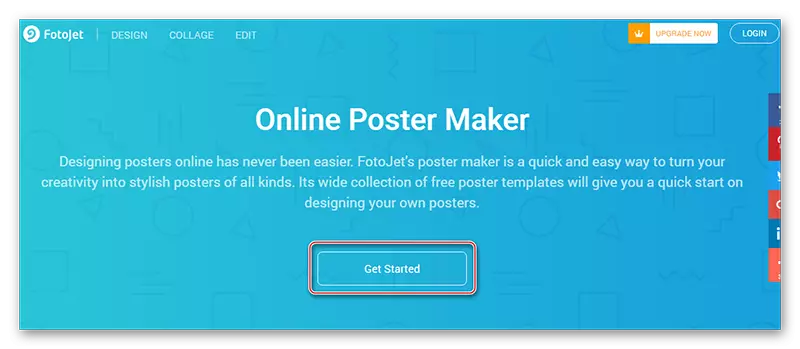
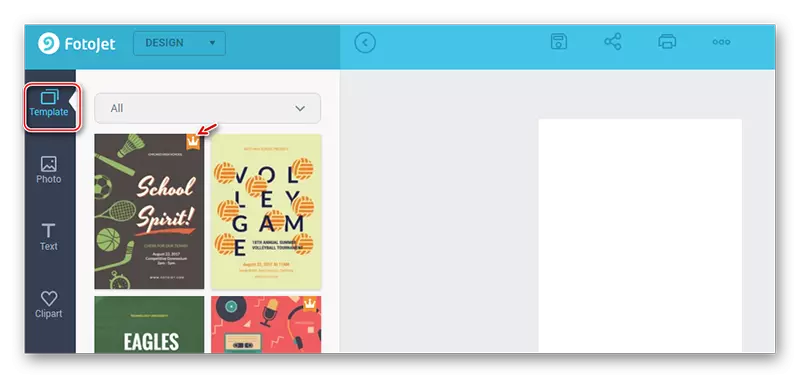

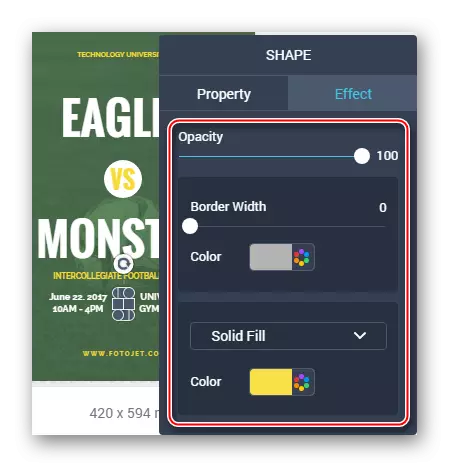


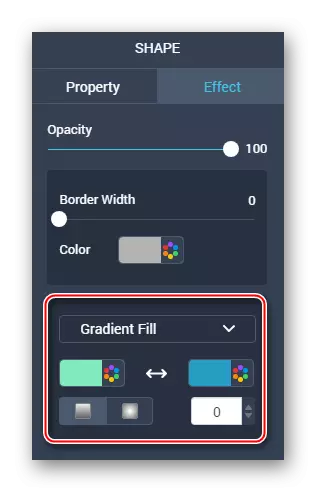
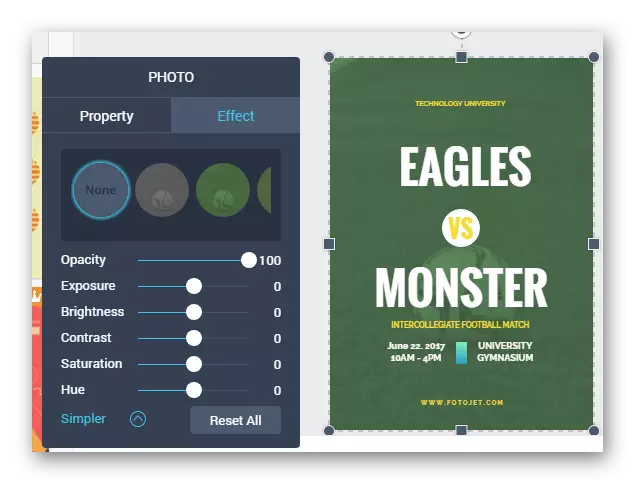
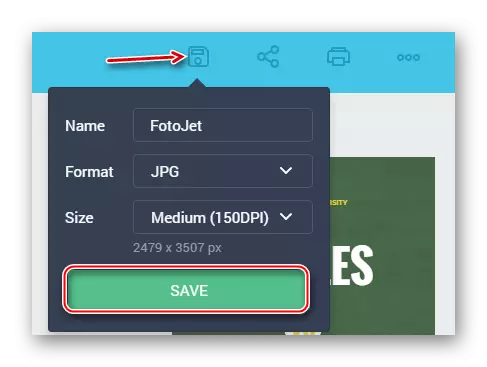
ڀوڳ کان هڪ پوسٽر ٺاهي کان وڌيڪ ڏکيو ٿيندو. هن عبرت ۾ ٻين سار سنڀال خاصيتون سمجهيو ويندو:
- پهرين شيء جيڪي گذريل عبرت ۾ ڏيکاريو ويو آهي سان ملندڙ جلندڙ آهي. توهان هڪ خالي ترتيب سان هڪ ڪم کولڻ آهي.
- هن پوسٽر جي پس منظر ۾ سيٽ ڪريو. کاٻي جڳھھ ۾، جي ٽيب "bkground" ڏانهن وڃو. هتي توهان کي هڪ monophonic پس منظر، gradient ڀريندو يا بنت قائم ڪري سگهن ٿا. صرف ڪاٽو جي اڳ ۾ ئي مخصوص پس منظر ۾ ان کي سهيڙڻ لاء ممڪن نه آهي.
- هڪ پس منظر طور تي، توهان به فوٽو کي استعمال ڪري سگهو ٿا. توهان هن ائين ڪرڻ جو فيصلو ڪيو ته، پوء بدران "bkground" پڌرو "تصوير". هتي توهان کي يا اڳ ۾ تعمير-۾ فوٽو استعمال "فوٽو شامل ڪريو" تي ڪلڪ ڪري هڪ ڪمپيوٽر کان پنهنجي تصوير اپلوڊ ڪري سگهو ٿا. هن ڪم لاء، هن جي خدمت ۾ آهي ته اڳ ۾ ئي پنهنجي تصوير يا تصوير کي ڇڪيو.
- جي ڪنڊن ۾ جون پوائينٽون استعمال ڪرڻ جي سموري ڪم تي هڪ تصوير ڊگھو.
- اهو نظارو عبرت کان 8th پوائنٽ سان قياس جي مختلف اثرات لاڳو ڪرڻ لاء استعمال ڪري سگهجي ٿو.
- متن جي "متن ۾" شيء استعمال ڪري شامل ڪريو. ان ۾ توهان کي اکرن ۾ اختيارن کي چونڊي سگهو ٿا. جي ڪم جيان هلو، توهان جي ۽ ان جي مختلف اضافي جي حراست ۾ ترتيب کي معياري متن مٽائي.
- امان جي انشا دليل ڪرڻ ۾، توهان جي "Clipart" ٽئب کان ڪجهه vector اعتراض چونڊي سگهو ٿا. انھن جي سيٽنگ جي هر وڏي ناهيون ڪري سگهي ٿو، تنھنڪري پاڻ کي انھن سان گڏ پاڻ کي نڊ.
- توهان کي آزادي جي خدمت جي ڪم سان آشنائي حاصل ڪرڻ لاء جاري رکي سگهو ٿا. جڏهن ختم ٿي، ان جي نتيجي ۾ رکڻ لاء نه وساريو. اهو نظارو عبرت ۾ به ساڳيو طريقو ۾ ٿي چڪو آهي.
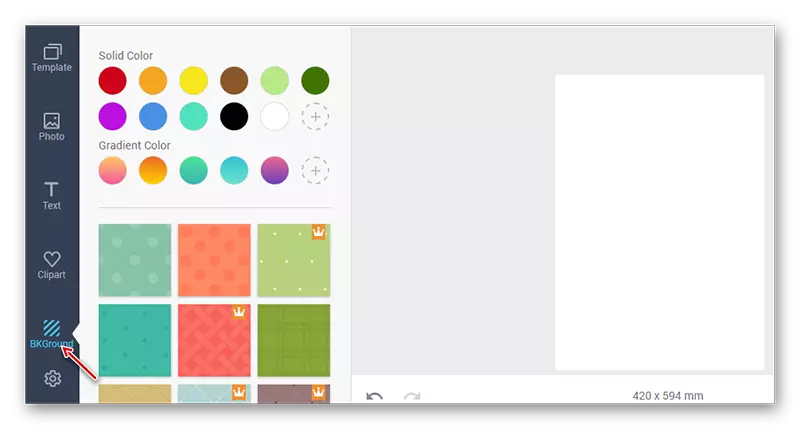

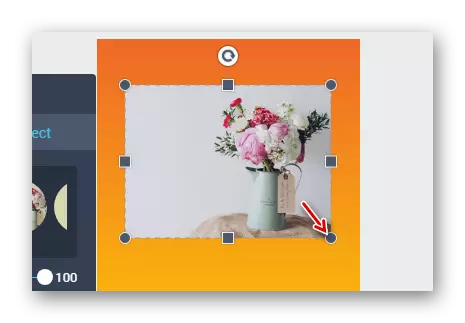
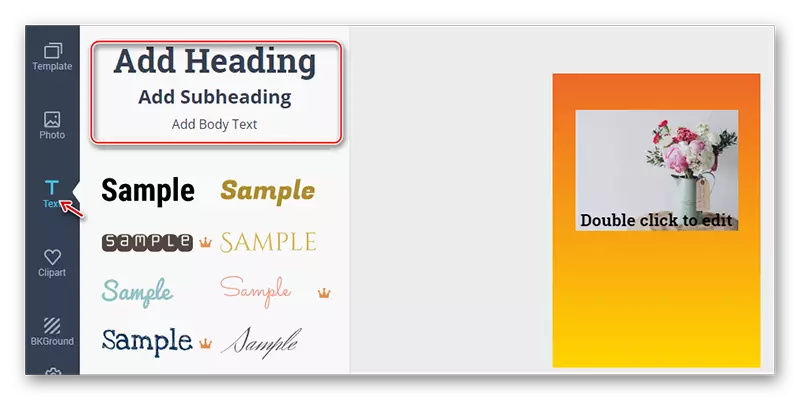

پڻ ڏسو:
۾ photoshop هڪ ڇاپو ڪرڻ ڪيئن
۾ photoshop هڪ ڇاپو ڪرڻ ڪيئن
هڪ اعلي معيار جي آن لائن وسيلن کي استعمال ڪندي ڇاپو، ڪافي حقيقي ٺاهي. افسوس، اتي آزاد ۽ ضروري فعاليت سان RuNet ۾ ڪافي سٺو آن لائن ايڊيٽرن آهن.
